Joillakin aloilla Google kohtaa kovaa kilpailua, ja sitten on laitteiden puheavustajien markkinat, joilla Google Assistant on vertaansa vailla . Yksi tärkeimmistä ominaisuuksista on kyky käynnistää Assistant äänelläsi käyttämällä älypuhelimesi lausetta OK, Google tai Hei, Google. Jotkut käyttäjät kuitenkin ilmoittavat, että puhelin ei reagoi Hei, Google -äänilaukaisuun. Varmistamme, että toimitamme alla luettelon toteuttamiskelpoisista ratkaisuista.
Sisällysluettelo:
- Varmista, että äänikäyttö on käytössä
- Opeta äänimalli uudelleen
- Tarkista kielet
- Tarkista Google-palvelujen asetukset
- Tyhjennä tiedot ja välimuisti Google-sovelluksesta
Miksi Hei Google ei toimi puhelimessani?
Kokeile ensin OK, Googlea Hei, Googlen sijaan. Jostain syystä se erottaa tämän komennon paremmin. Jos tämä ei auta, tarkista Assistant-asetukset tai tyhjennä välimuisti ja tiedot Google-sovelluksesta ja määritä kaikki uudelleen.
1. Varmista, että äänikäyttö on käytössä
Jotta voit käyttää Google Assistantia äänellä, sinun on varmistettava kaksi asiaa. Ensinnäkin varmistaaksemme, että Google on asetettu oletusääniavustajaksi, ja toiseksi, että Hei, Google -äänikäyttö on käytössä sovelluksen asetuksissa. Tarkista myös Asetukset > Sovellukset > Google-sovellus > Luvat ja myönnä Google-mikrofonin käyttöoikeus.
Ensimmäinen tehtävä ei ole välttämätön laitteissa, joissa on varastossa Android, koska ne eivät tarjoa vaihtoehtoja. Useimmat OEM-valmistajat tarjoavat kuitenkin vaihtoehtoja (esim. Bixby Samsungissa), mikä tarkoittaa, että sinun on valittava oletusavustaja itse.
Voit valita oletusääniavustajan Android-laitteessasi seuraavasti:
- Avaa Asetukset .
- Valitse Sovellukset (Sovellustenhallinta tai Hallinnoi sovelluksia).
- Avaa Kaikki sovellukset .
- Napauta kolmen pisteen valikkoa ja valitse Oletussovellukset .
- Avaa Voice Assistant .
- Valitse Google oletuspalveluntarjoajaksesi . _
Siirry nyt toiseen vaihtoehtoon, joka sinun on tarkistettava. Sinun on käytettävä Google Assistantin asetuksia ja varmistettava, että Hei, Google/OK, Google -laukaisin on käytössä. Jos et ole varma, miten se tehdään, noudata alla olevia ohjeita:
- Avaa Google Assistant aloitusnäytöstä ja napauta Snapshot-kuvaketta vasemmassa alakulmassa. Napauta sitten tilisi kuvaa avataksesi Asetukset . Vaihtoehtoisesti haluat siirtyä kohtaan Asetukset > Google > Tilipalvelut > Haku, Assistant ja ääni > Google Assistant.
- Napauta Voice Match .
- Varmista, että Hei Google on käytössä .
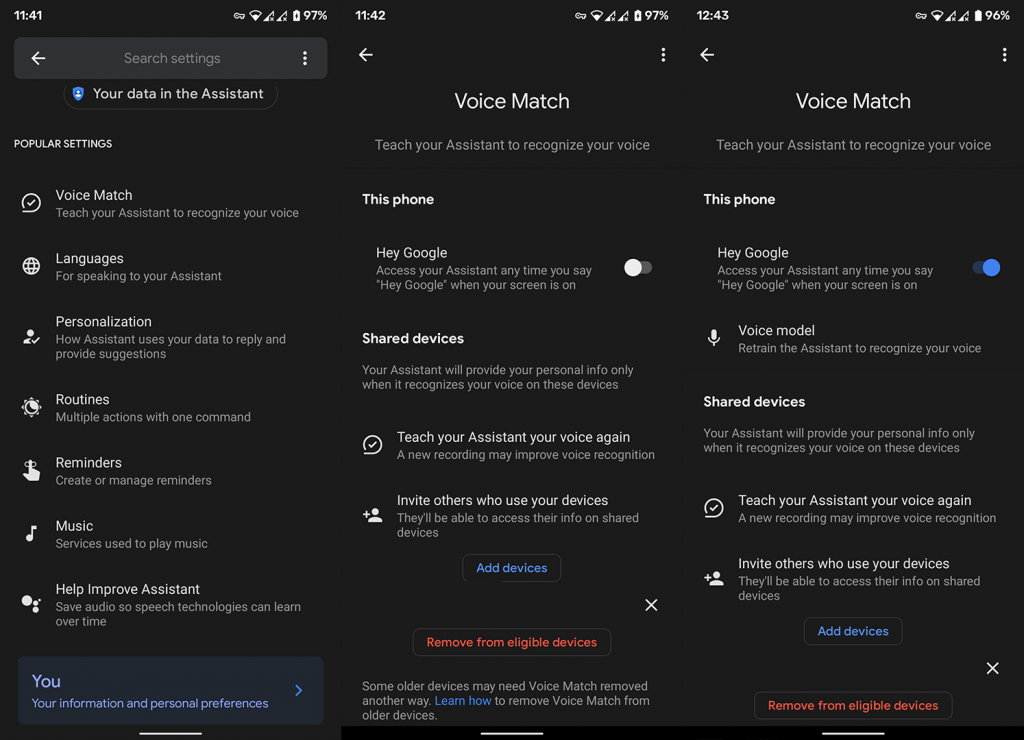
2. Opeta äänimalli uudelleen
Jos et edelleenkään voi käyttää Assistantia puheella, muista opettaa äänimalli uudelleen. Vaikka se on ohut, se ei todennäköisesti tunnista ääntäsi eikä siten toimi. Kun olet tehnyt sen, siirry seuraavaan vaiheeseen ja tarkista kieliasetukset.
Näin voit opettaa äänimallin uudelleen Google Assistantissa:
- Siirry uudelleen Google Assistantin asetuksiin yllä kuvatulla tavalla.
- Avaa Voice Match .
- Napauta Äänimalli .
- Napauta Opettele äänimalli uudelleen .
- Noudata ohjeita, kunnes uusi Voice Match on asetettu .
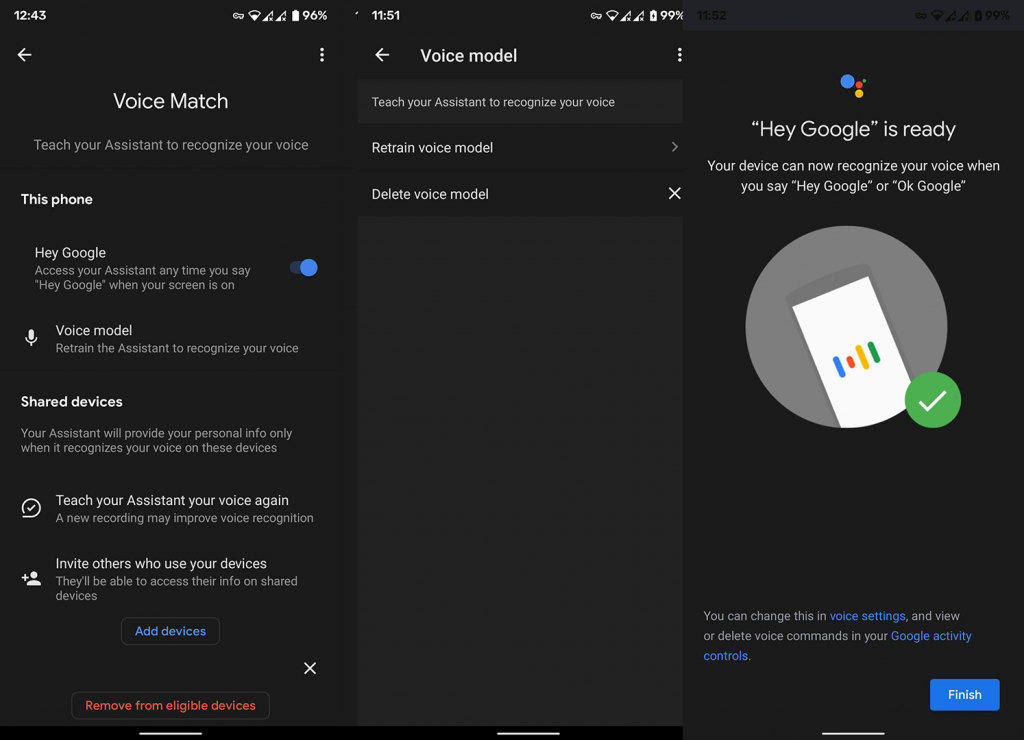
- Yritä käyttää Google Assistantia puheella uudelleen.
3. Tarkista kielet
Vaikka Google Assistant tukee tällä hetkellä 12 kieltä, se toimii parhaiten englannin (USA) kanssa. Ymmärrämme nyt täysin, että sillä ei pitäisi olla mitään merkitystä, jos valitset oletuskieleksi esimerkiksi englannin (Iso-Britannia), mutta niin näyttää olevan.
Joten jos käytät Assistantia englanniksi, muista vaihtaa englanniksi (Yhdysvallat) ja etsiä parannuksia. Jos olet epävarma, miten se tehdään, noudata näitä ohjeita:
- Avaa Assistantin asetukset uudelleen.
- Valitse Kielet .
- Aseta englanti (Yhdysvallat) oletuskieleksi .
- Kokeile käynnistää Google Assistant puheella.
Jos puhelimesi ei vieläkään reagoi Hei Google -kehotteeseen, muista kokeilla alla olevaa vaihetta 5.
4. Tarkista Google-palvelujen asetukset
Äskettäin Google on tarjonnut Assistant-laukaisimen kaikille kuulokkeille, kun näyttö on lukittu, ei vain Pixel Buds -kuulokkeisiin. Joten jos ongelmasi ääniliipaisimen kanssa ilmenee vain, kun käytät nappikuulokkeita, sinun on otettava tämä asetus käyttöön asetuksista. Tietysti, jotta se toimisi, kuulokkeissasi tai Bluetooth-kuulokkeissasi on oltava sisäänrakennettu mikrofoni.
Näin otat Hei Google käyttöön kaikissa kuulokkeissa/nappikuulokkeissa:
- Avaa Asetukset .
- Napauta Google .
- Valitse Tilipalvelu .
- Valitse Haku, Assistant ja ääni .
- Ota Bluetooth- tai langalliset kuulokkeet käyttöön , jotta voit käyttää Google Assistantia lukitusnäytöltä.
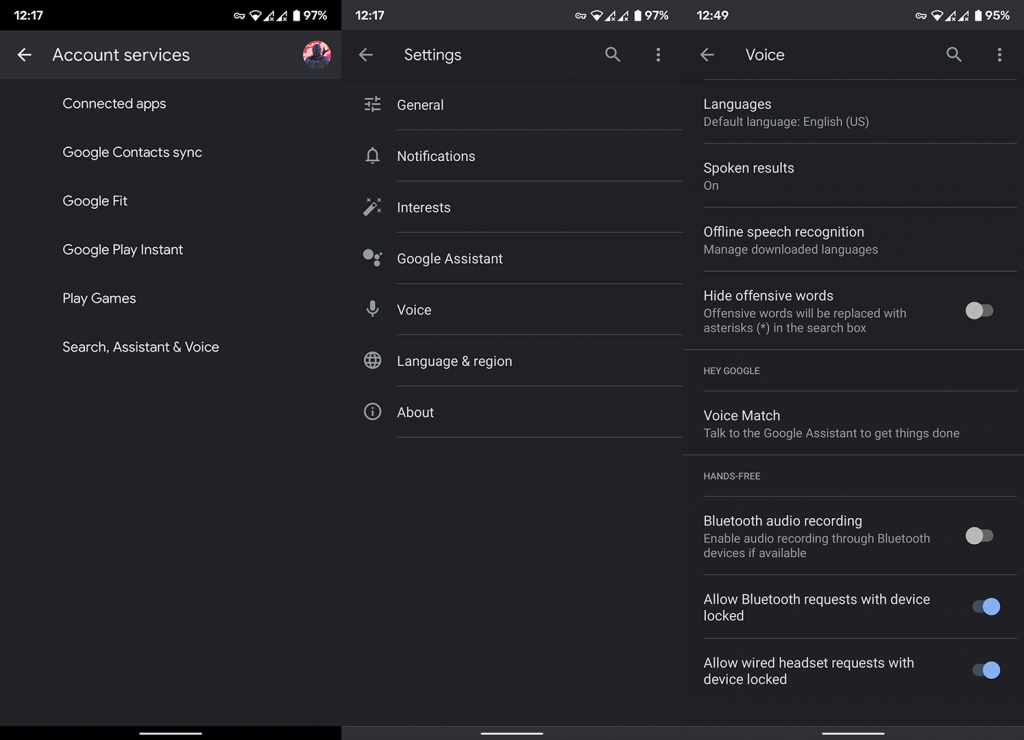
5. Tyhjennä tiedot ja välimuisti Google-sovelluksesta
Lopuksi voit tyhjentää kaiken paikallisen välimuistin ja tiedot Google-sovelluksesta ja määrittää kaiken uudelleen. Toivottavasti se ratkaisee käsillä olevan ongelman. Älä myöskään unohda asettaa Googlea uudelleen oletusääniavustajaksi, kun tietojen tyhjennys on valmis.
Näin voit tyhjentää tiedot ja välimuistin Google-sovelluksesta Androidissa:
- Avaa Asetukset .
- Valitse Sovellukset .
- Napauta Kaikki sovellukset .
- Etsi ja avaa Google-sovellus .
- Napauta Tallennustila .
- Napauta Tyhjennä tiedot .
- Napauta nyt Tyhjennä kaikki tiedot .
- Käynnistä laite uudelleen ja kokeile sitä.
Jos tämä ei auta, avaa Play Kauppa, etsi Google ja napauta Poista asennus. Tämä poistaa päivitykset sovelluksesta. Päivitä sovellus uudelleen ja yritä käynnistää Assistant uudelleen.
Ja sen pitäisi tehdä se. Kiitos, että luit ja muista tarkistaa meidän ja sivuiltamme lisää informatiivisia ohjeita/korjausartikkeleita.
![Xbox 360 -emulaattorit Windows PC:lle asennetaan vuonna 2022 – [10 PARHAAT POINTA] Xbox 360 -emulaattorit Windows PC:lle asennetaan vuonna 2022 – [10 PARHAAT POINTA]](https://img2.luckytemplates.com/resources1/images2/image-9170-0408151140240.png)
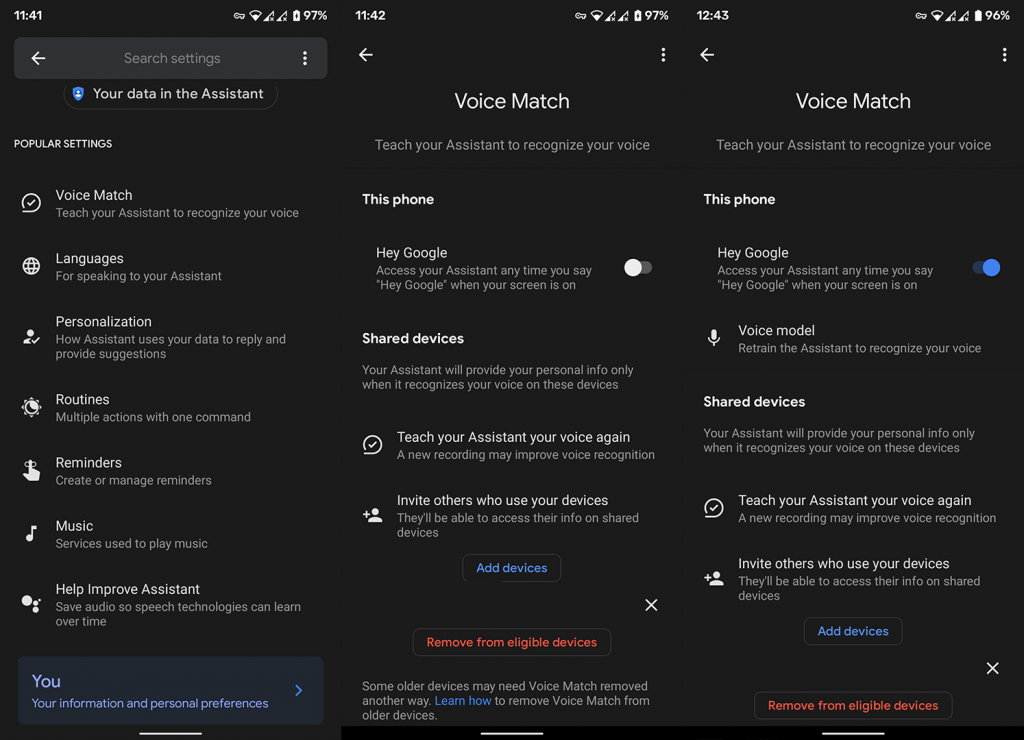
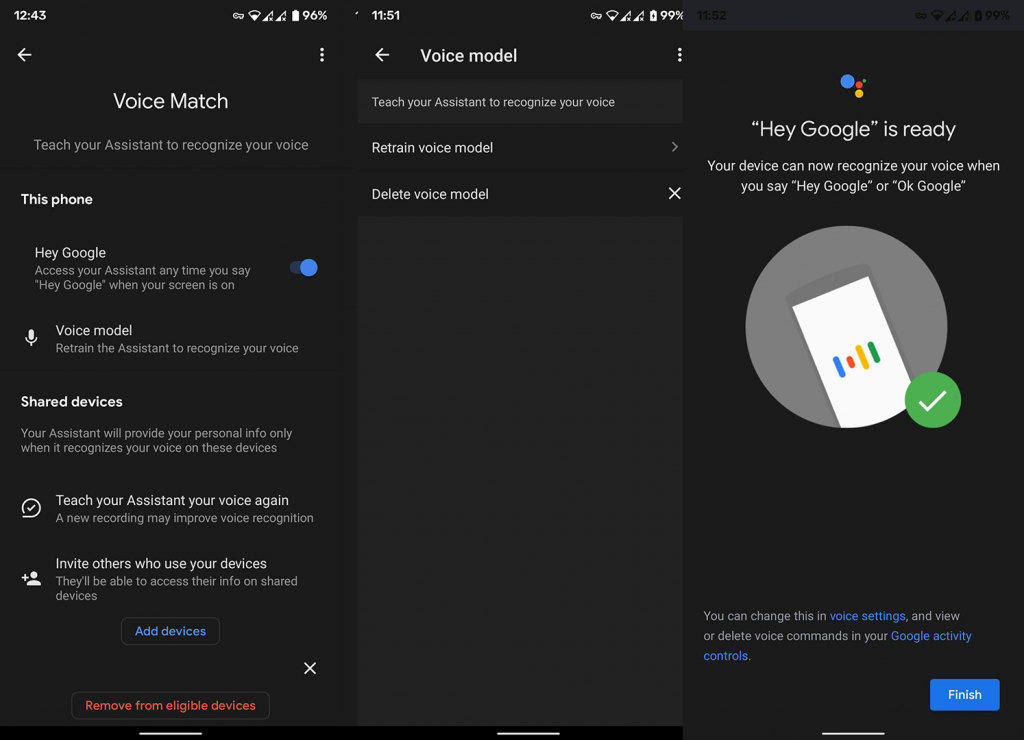
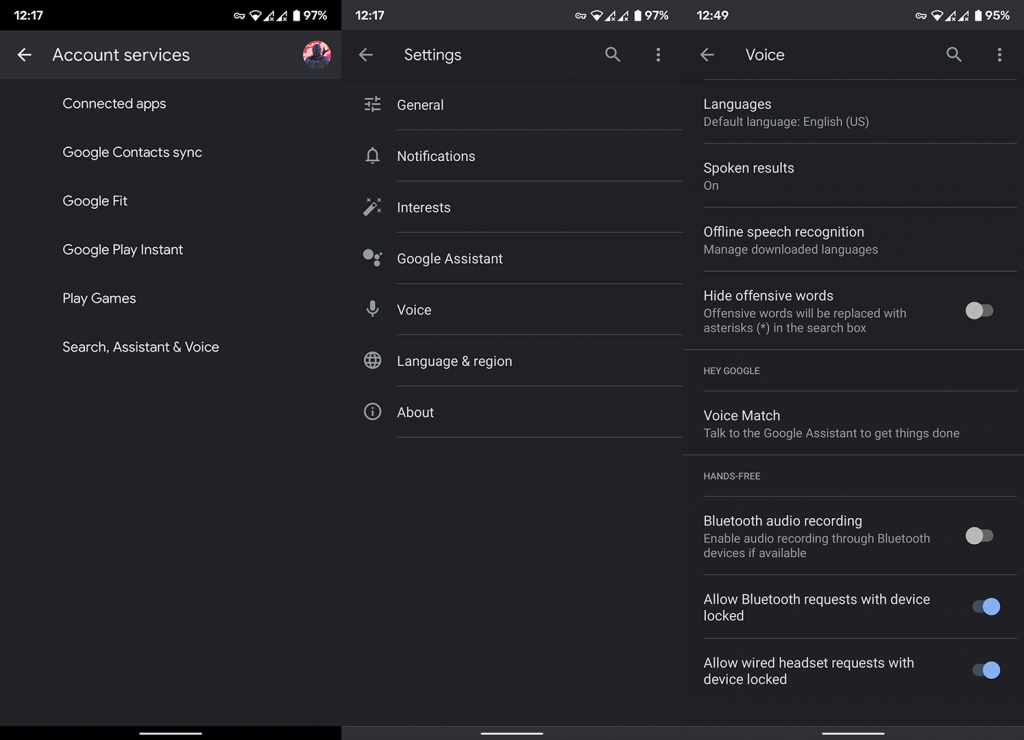
![[100 % ratkaistu] Kuinka korjata Error Printing -viesti Windows 10:ssä? [100 % ratkaistu] Kuinka korjata Error Printing -viesti Windows 10:ssä?](https://img2.luckytemplates.com/resources1/images2/image-9322-0408150406327.png)




![KORJAATTU: Tulostin on virhetilassa [HP, Canon, Epson, Zebra & Brother] KORJAATTU: Tulostin on virhetilassa [HP, Canon, Epson, Zebra & Brother]](https://img2.luckytemplates.com/resources1/images2/image-1874-0408150757336.png)

![Kuinka korjata Xbox-sovellus, joka ei avaudu Windows 10:ssä [PIKAOPAS] Kuinka korjata Xbox-sovellus, joka ei avaudu Windows 10:ssä [PIKAOPAS]](https://img2.luckytemplates.com/resources1/images2/image-7896-0408150400865.png)
